無事TVが視聴できるようになったら次は録画とTV番組表を使った予約録画です。
マニアックな人はPCを録画サーバーとして外部からスマホなどで遠隔録画などするツワモノもいますが、常時PCを稼動させておくのが電気代的にもセキュリティ的にも安心できる環境ではないので、そこまではやりませんw
言い訳をすればそこまでして見たいTV番組は年に1回あるかどうかなので…。
準備物
- RecTask
- TvRockOnTVTest
- TVRock
以前は録画用のツールとしてRecTestを使っていましたが、開発が終了となり、現在は後継版のRecTaskとなっています。(RecTestは2012年3月開局の新BSチャンネルに未対応)
しかしTVTest自体に録画機能があるので必ずしもRecTaskが必要な訳ではないです。
録画用ツールとしてTVTestを兼用する場合はRecTaskの部分はスキップして構いません。
TV視聴用のTVTestと録画用のRecTask、それらと連携し番組表などで予約録画するTVRock。
TvRockOnTVTestはTVTestからTVRockをコントロールする為のプラグインです。(wikiより引用)
RecTask
録画ツール本体であるRecTaskの準備をします。(RecTaskのみでは視聴できません)
解凍したフォルダ内の
- BonDriver_RecTask.dll
- RecTask.exe
- RecTaskCentre.exe
をTVTestフォルダにコピーします。
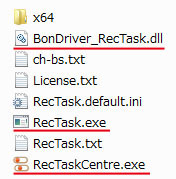
TvRockOnTVTest
TvRockOnTVTestフォルダ内にある
- TvRockOnTVTest.ini
- TvRockOnTVTest.tvtp
をTVTestフォルダ内Pluginsにコピーします。
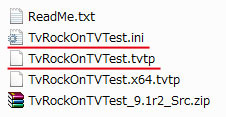
TVRock
次にTVRockの準備。
こちらは別フォルダに準備していきます。
TVTestフォルダの近く(同階層)に配置しておくと管理しやすいでしょう。
少し脱線。
少し前(2011年半ば頃)にTVRockが期限切れとなり利用できなくなる事がありました。
パッチを入手する事ができればtvrock.exeファイルがあるフォルダにコピーし、パッチを当てることによって継続利用が可能です。
過去に入手したファイルなので現在はどうなってるか不明ですが、パッチ適用済みのtvrockもあるようです。
手元にあるTVRockのverを確認したところ、0.9u2でした。
こちらのサイトにて詳細について書かれています。
本題に戻って。
▼
DTune.batを起動し画面に沿って設定してきます。
TVRockフォルダの中のDTune.batを起動します。
フリーズする可能性があるのでPT2関連のソフトが起動していたら終了しておきましょう。(TVRock含め)
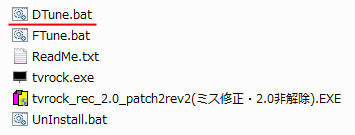
PT2の場合4チューナーなので4チューナーに設定します。
ここではTVTest.exeとRecTest.exeがある場所、録画ファイルを保存する場所を指定してやります。
いろいろ出ますが気にせず次へ。
「番組情報を取得します。よろしければ次へ進んでください」と出ます。
30分以上かかった場合終了すると出ます。
BS、CSなど情報を取得できないチャンネルが選ばれている場合、時間内に終わらない可能性が高いです。
取得前のBSチャンネル設定にて不要なチャンネルを削るといいでしょう。
時間内に終わらなくても後で取得できるので問題ありません。
番組情報取得を挟み、ひたすら次へ次へと進み終了となります。
以上でTVRockの設定は終了です。
取得できなかった番組情報はTVRockアイコン右クリックでメニューを出し、インテリジェント>番組情報取得で再取得できます。
同様にチューナーアプリ起動でTVTestが起動し視聴できます。
以前はTVRockメニュー以外からのTVTest起動やメディアプレイヤー起動でフリーズするなど不安定な部分がありましたが、マシン構成変更後はそういったことは一切なく、きわめて安定して稼動しています。
ほぼPT2専用マシンとなり余計なものを入れてないからでしょうか。
視聴アプリと録画アプリのオプションなどを以下のように設定します。
この設定は後で修正可能なのでオプションとかは後で入力してもOKです。
詳細はこちらをのサイトを参照。
チューナー1
チューナータイプ 地上波デジタル
視聴用オプション /d BonDriver_PT-T.dll /DID A
録画用オプション /d BonDriver_PT-T.dll /nodshow /min /DID A
チューナー2
チューナータイプ 地上波デジタル
視聴用オプション /d BonDriver_PT-T.dll /DID B
録画用オプション /d BonDriver_PT-T.dll /nodshow /min /DID B
チューナー3
チューナータイプ BS/CS
視聴用オプション /d BonDriver_PT-S.dll /DID C
録画用オプション /d BonDriver_PT-S.dll /nodshow /min /DID C
チューナー4
チューナータイプ BS/CS
視聴用オプション /d BonDriver_PT-S.dll /DID D
録画用オプション /d BonDriver_PT-S.dll /nodshow /min /DID D
これでセットアップ完了です。
あとは番組表一覧から番組をクリック>予約で予約。
近い時間でテスト予約などを実施し、設定>プロセスにて動作ログの確認をするといいでしょう。
以前のエントリは複数回に分けましたが、今回は1つのエントリに書ききったので、少し長い文章となりました。
参考画像も大目に使用しております。
4、5年前からすると世間の風潮的にもハード的にもいろいろ変わってきています。
PT2、PT3の利用はくれぐれも法に抵触する事の無いよう利用したいものです。
また、各種ドライバ、ツール類を作成した方々には改めて感謝申し上げます。
EpgDataCap2.dll
多くのサイトで案内されていたEpgDataCap2.dllというもの。
EpgDataCap_Bonの中にあるdllなのですが、以前はTVTestとTVRockフォルダにコピーするように書いていました。
添付の説明には「BonDriverを使用したEPGデータの取得、予約録画を行うためのツール」とあるのですが…。
私自身、先人達のブログを拝見し使える状態になったので、結局理解できてないのですが、TVRockから予約録画する場合、無くとも動作した為、必要かどうかわかりません。
TVRockをテスト用として二つ目をインストールしたのでレジストリなどの部分は一つ目の設定を参照してるんでしょうか。
ファイルをコピーするだけなので、もし無い状態で動作しなければ使う事にします。
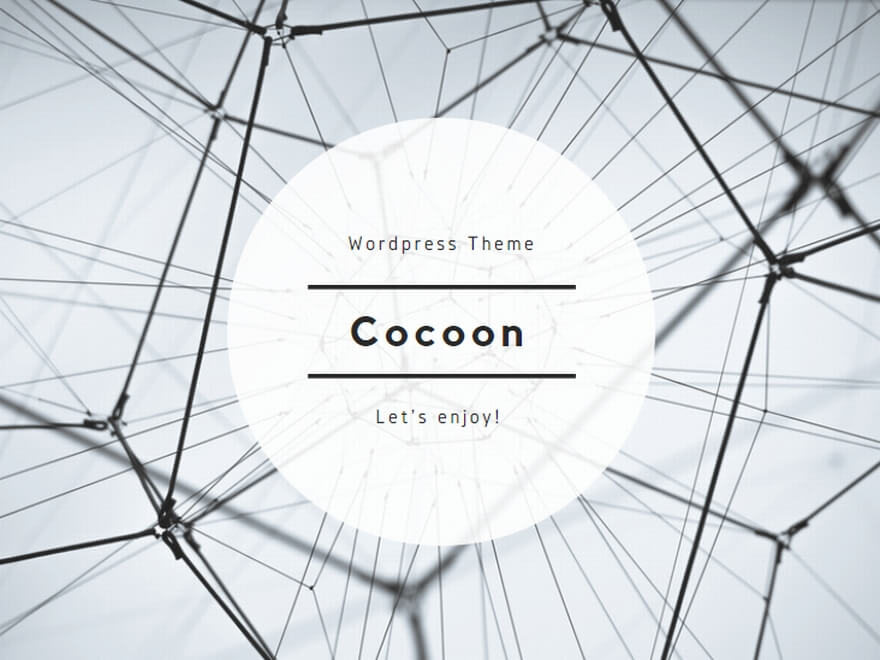
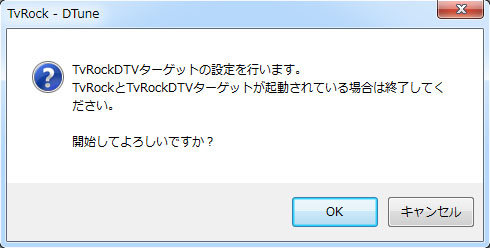
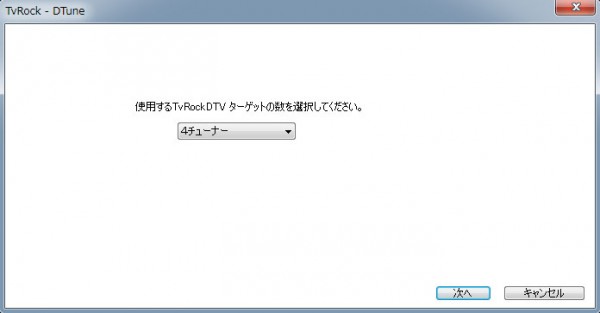
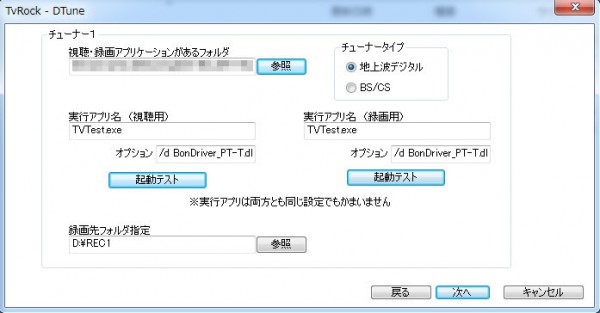
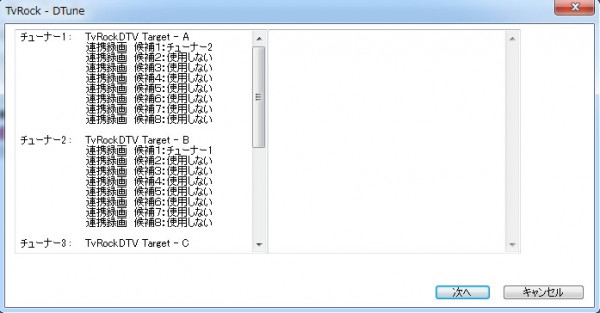
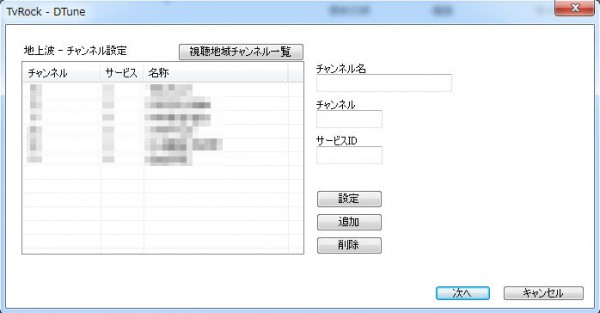
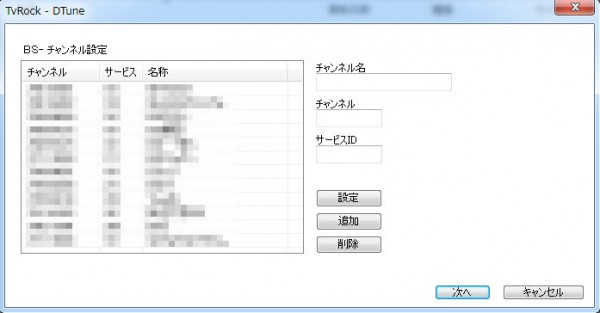
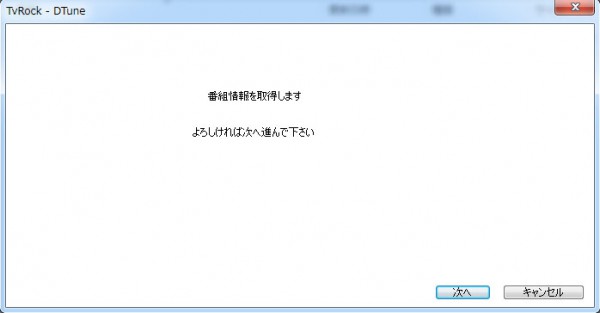
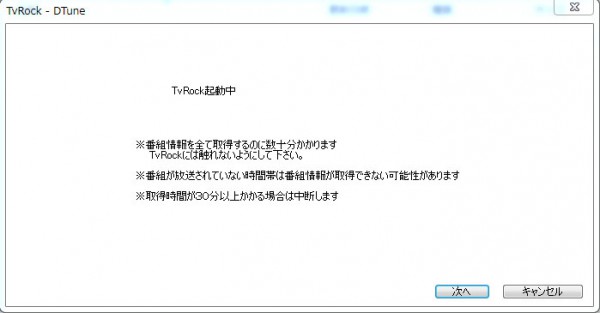
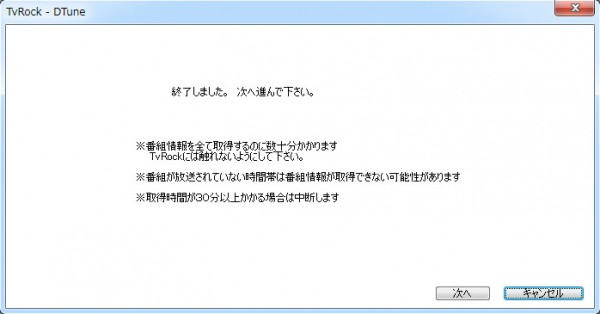
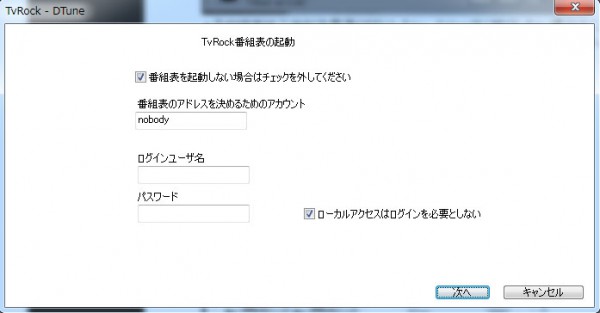
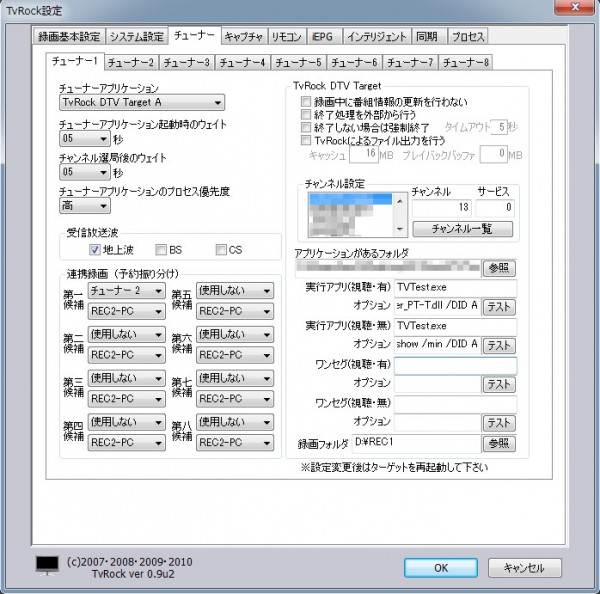
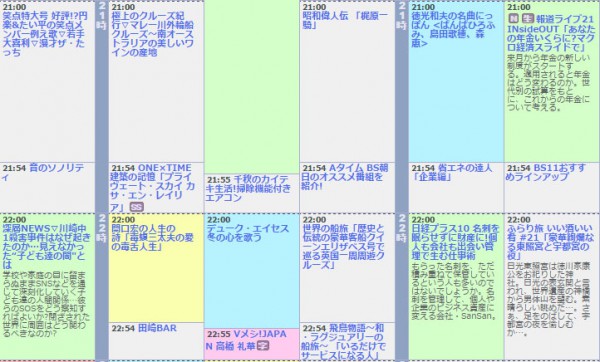
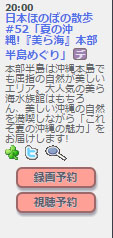
コメント